HOME >
TieredWorksの管理
> 画像を管理する(ファイル管理)
-
画像を管理する(ファイル管理)
サイトで使用する画像、フラッシュ、動画のデータをファイル管理画面で管理します。ファイル管理画面では、ファイルの追加や削除ができます。
サイトデータ一覧画面では、操作できません。
-
[ツール]メニューの[ファイルの管理]を選択します。
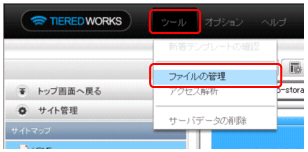
ファイル管理画面が表示されます。
-
画像の追加
ファイル管理画面に画像を追加登録します。
-
[追加]ボタンをクリックします。
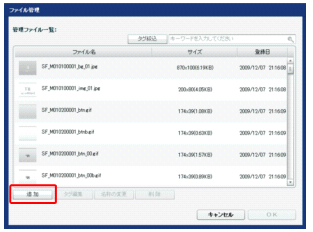
ファイルを追加する画面が表示されます。
-
ファイルを選択し、[開く]ボタンをクリックします。
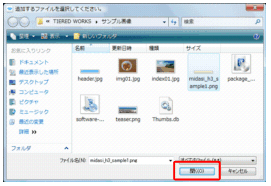
-
登録するファイルの情報を設定し、[OK]ボタンをクリックします。
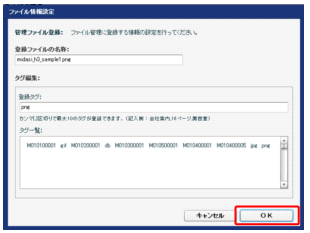
ファイル管理画面に戻り、追加したファイルが管理ファイル一覧に表示されます。
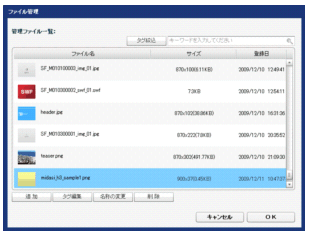
-
タグの編集
-
タグを編集したいファイルを選択し、[タグ編集]ボタンをクリックします。
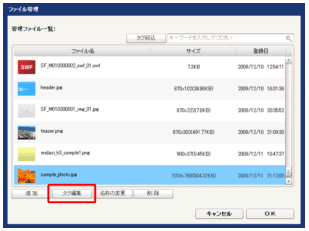
タグ編集画面が表示されます。
-
タグを編集し、[OK]ボタンをクリックします。
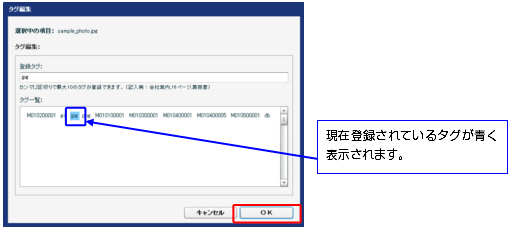
-
タグの絞り込み
タグを絞り込んで、登録してあるファイルを検索します。
-
[タグ絞込]ボタンをクリックします。
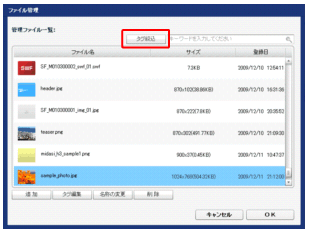
タグの一覧が表示されます。
-
絞り込みたいタグを選択し、[一覧を閉じる]ボタンをクリックします。
ここでは「jpg」を選択しています。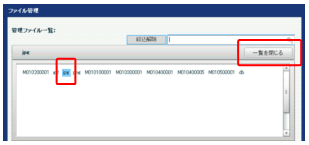
管理ファイル一覧に、選択したタグ「jpg」を登録してあるファイルが表示されます。
-
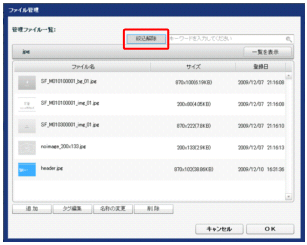
タグ絞り込みを終了するときは、[絞込解除]ボタンをクリックします。
-
名称の変更
ファイル名を変更します。
-
ファイル名を変更したいファイルを選択し、[名称の変更]ボタンをクリックします。
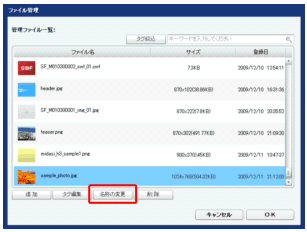
ファイル名が表示されているエリアに、入力欄が表示されます。
-
ファイル名を変更します。

名称の変更を終了するときは、画面中の任意の箇所でクリックして入力欄を閉じます。
-
ファイルの削除
ファイルを削除します。
-
削除したいファイルを選択し、[削除]ボタンをクリックします。
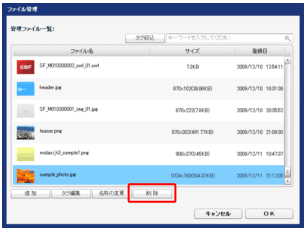
ファイル名が表示されているエリアに、入力欄が表示されます。
-
[OK]ボタンをクリックします。
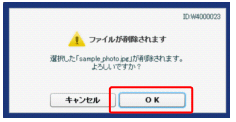
ファイルが削除されます。
